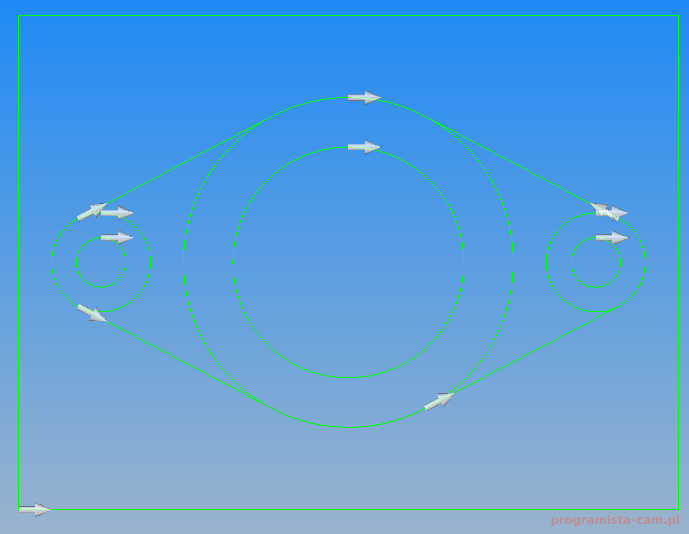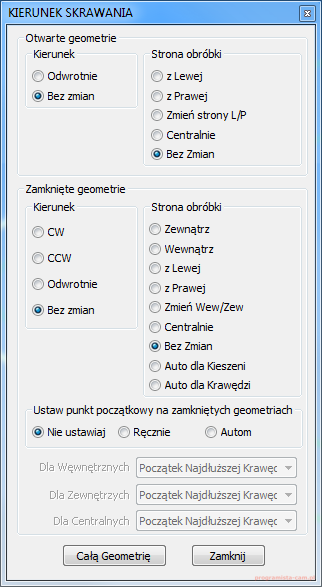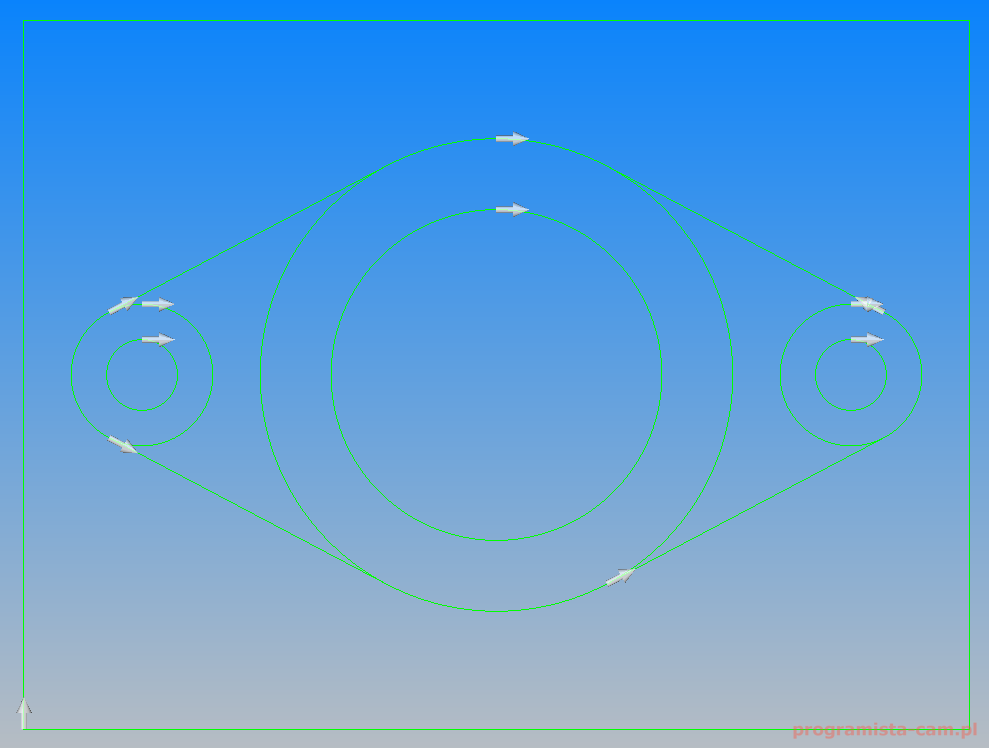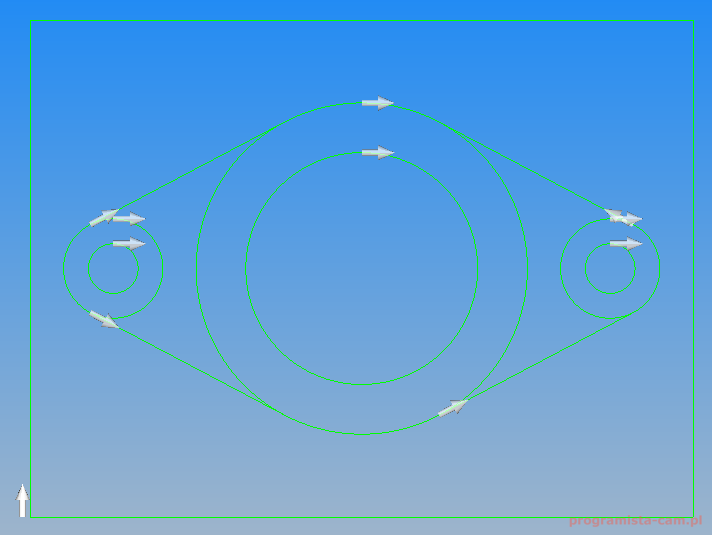Kierunek skrawania – Alphacam
W tym momencie nasz rysunek składa się z kilkunastu pojedynczych geometrii. Jeżeli chcielibyśmy obrobić np. kształt zewnętrzny to byłoby to utrudnione ponieważ tak naprawdę nie mamy geometrii, która w całości reprezentuje zarys zewnętrzny części. Ale jak to w ogóle sprawdzić?
Jeden sposób poznaliśmy w poprzednich wpisach, było to wykorzystanie opcji Kasuj do sprawdzenia czy geometria jest pojedyncza. Ale nie jest to typowy sposób na sprawdzenie czy geometria jest pojedynczą geometrią czy złożoną z kilku mniejszych. Innym sposobem jest wykorzystanie opcji Kierunek Geometrii.
Wybierz Widok | Opcje ekranu | Kierunek geometrii lub użyj skrótu klawiaturowego Ctrl + G.
Na rysunku pojawiły się białe strzałki. Każda taka strzałka oznacza pojedynczą geometrię. Oznacza też kierunek i stronę obróbki.
Wybierz Technologia | Kierunek obróbki. Pojawi się poniższe okienko.
Jak widzisz, mamy dwa rodzaje geometrii. Otwarte geometrie i zamknięte geometrie. Otwarte geometrie to geometrie, których początek i koniec leżą w innym punkcie, czyli na naszym przykładowym rysunku są to linie. Zamknięte geometrie, to geometrie, których początek i koniec są w tym samym punkcie, czyli na naszym rysunku są to okręgi i prostokąt.
Dla każdego rodzaju geometrii możemy określić Kierunek i Stronę obróbki. Opcje te omówimy na przykładzie zewnętrznego prostokąta, czyli jest to geometria zamknięta i będziemy korzystali z opcji w sekcji Zamknięte geometrie. Dla zamkniętych geometrii mamy więcej opcji, a opcje, które mamy dla otwartych geometrii są bardzo podobne i ich działanie jest praktycznie takie samo.
Jeżeli chodzi o kierunek to możemy określi kierunek skrawania zgodny z ruchem wskazówek zegara – CW, przeciwnie do ruchu wskazówek zegara CCW, Odwrotnie do tego co jest aktualnie ustawione lub pozostawić Bez zmian. Opcję Bez zmian wybieramy wtedy, kiedy chcemy tylko zmienić stronę obróbki.
W tym momencie strzałka kierunku skrawania prostokąta skierowana jest w prawo, przeciwnie do ruchu wskazówek zegara. Załóżmy, że chcemy otrzymać frezowanie współbieżne. Dlatego musimy zmienić kierunek obróbki na CW – zgodny z ruchem wskazówek zegara. Zaznacz tę opcję w sekcji Kierunek dla zamkniętych geometrii i bez zamykania okienka KIERUNEK SKRAWANIA kliknij na prostokąt.
Strzałka zmieniła swój kierunek, ale cały czas „leży” na geometrii. Jeżeli strzałka jest centralnie na geometrii, oznacza to, że środek narzędzie będzie przemieszczał się po geometrii. Jeżeli prostokąt reprezentuje gabaryt części to w takim przypadku (gdzie strzałka leży centralnie na geometrii) otrzymamy podcięcie równe średnicy narzędzia (promień narzędzia na stronę = średnica na gabarycie).
Aby to zmienić z sekcji Strona obróbki dla zamkniętych geometrii, wybierzmy opcję Zewnętrz i kliknijmy na prostokąt. Teraz strzałka będzie na zewnątrz geometrii i oznacza to, że cała średnica narzędzia również będzie na zewnątrz prostokąta i nie będzie w tym przypadku podcinania materiału.
Pobierz i przetestuj pełną, oryginalną licencję Alphacam za darmo na 30 dni!